Cara Setting D-Link DIR-600M Sebagai Repeater
Kali ini saya akan memandu bagaimana cara mengubah D-Link Wifi Router menjadi sebagai Wireless Repeater atau yang biasa juga disebut dengan Mode Extender. Namun sebelum lebih jauh kita cari tahu terlebih dahulu apa itu Wireless Repeater?
Wireless repeater atau ekstender adalah perangkat atau fitur yang berfungsi untuk memperluas jangkauan WiFi dengan mengambil sinyal yang ada dari router nirkabel atau titik akses nirkabel utama lalu menyiarkan ulang sinyal WiFi nya untuk membuat jaringan kedua. Selanjutnya perangkat yang diluar jaringan utama (router nirkabel utama) akan dapat terhubung melalui jaringan "repeater" yang baru.


Nyalakan router wifi lalu buka browser di laptop dan ketik 192.168.0.1. Tunggu sejenak maka akan ditampilkan halaman login.
Ketik username: Admin dan password: dikosongkan saja lalu login

Bila pertama kali login akan ditampil halaman informasi network map, klik saja dulu "Save and Connect"

Pilih Setup Local Network. Ubah terlebih dahulu IP Address untuk akses point yang bertujuan agar tidak terjadi bentrok dengan IP Address router utama (Ini dikhawatirkan kedua perangkat menggunakan alamat IP address default yang sama).
Disini saya mengubahnya dari 192.168.0.1 menjadi 192.168.1.2 (silahkan ganti sesuai kebutuhan). Akhiri klik Apply Changes.
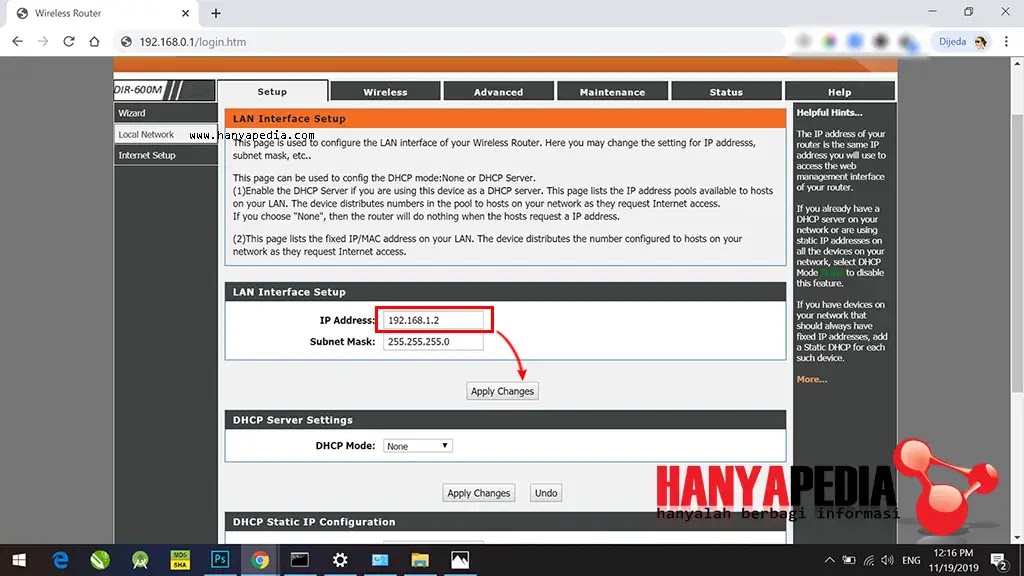
Router akan booting kembali, setelah masuk kembali ke pengaturan dengan mengetik alamat baru yaitu 192.168.1.2. Masukan kembali username lalu login.
Berikutnya kita mulai dengan membuat SSID berikut passwordnya. Pilih menu Wireless Wireless Basics.
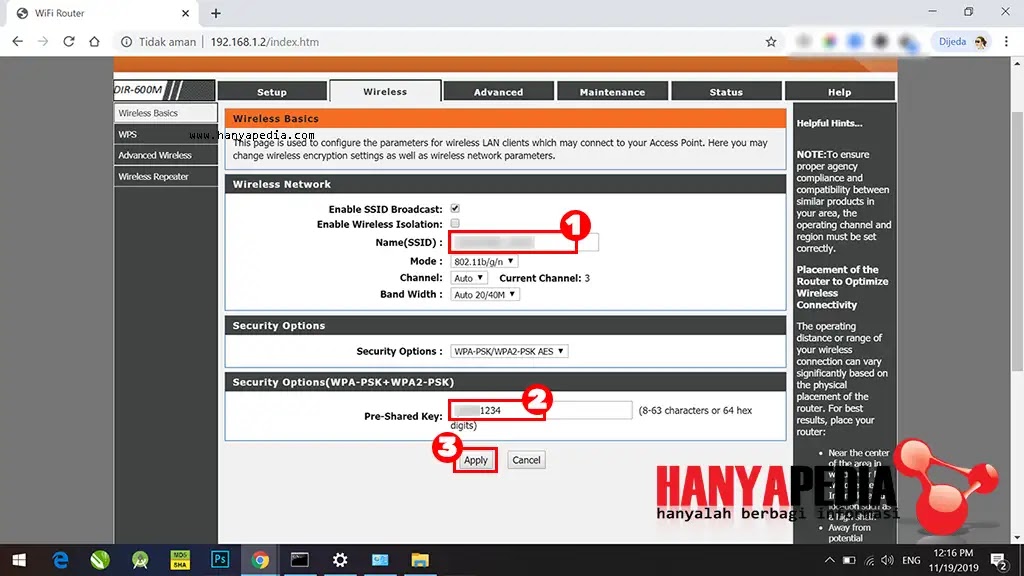
Selanjutnya pilih kembali menu Wireless Wireless Repeater. Lalu centang Repeater Enabled (2) dan klik Site Survey.
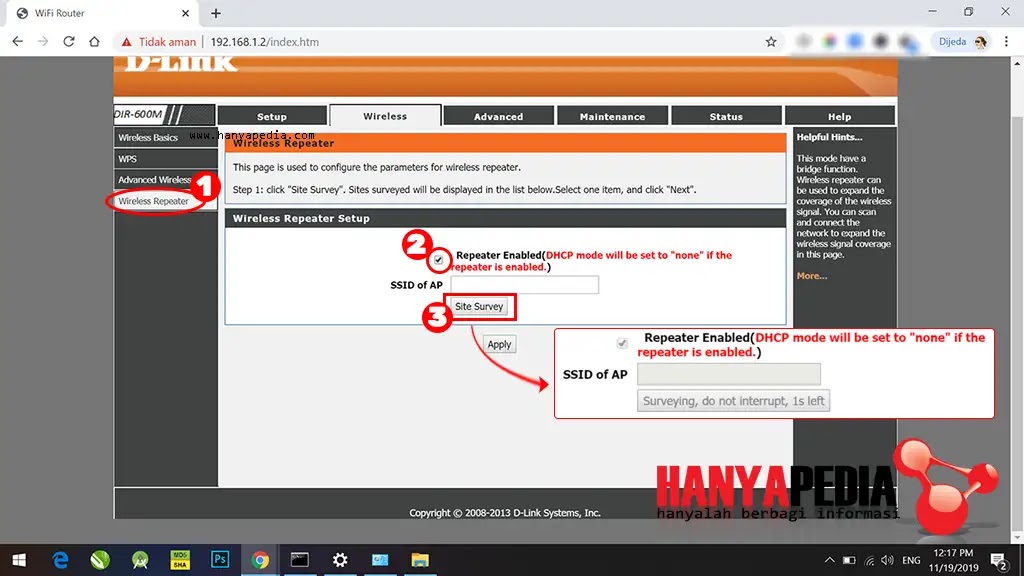
Maka akan ditampil SSID AP yang sedang aktif, silahkan list salah satu yang akan dijadikan sambungan repeater lalu next.

Masukan password (Pre-Shared Key) SSID, lalu next lagi.

Klik Reboot...

System akan rebooting..

Setelah Router D-Link DIR600M nyala kembali maka akan terlihat sinyal Wifi seluler atau Laptop akan meningkat melalui jaringan mode repeater.
Wireless repeater atau ekstender adalah perangkat atau fitur yang berfungsi untuk memperluas jangkauan WiFi dengan mengambil sinyal yang ada dari router nirkabel atau titik akses nirkabel utama lalu menyiarkan ulang sinyal WiFi nya untuk membuat jaringan kedua. Selanjutnya perangkat yang diluar jaringan utama (router nirkabel utama) akan dapat terhubung melalui jaringan "repeater" yang baru.

Konfigurasi Mode Router Repeater DIR600M D-Link DIR600M
Pengaturan D-Link DIR600M WiFi Router ke mode repeater terbilang cukup mudah dan sederhana. Untuk melakukannya perlu koneksi perangkat fisik untuk mengkonfigurasi.Koneksi Pengaturan Repeater D-Link DIR-600M
Sambungkan Router ke Power adaptor yang disertakan dengan perangkat. Gunakan kabel cat6 (yang disertakan pada paket pembelian) untuk terhubung dari LAN Laptop. Terlihat seperti gambar dibawah ini:
Nyalakan router wifi lalu buka browser di laptop dan ketik 192.168.0.1. Tunggu sejenak maka akan ditampilkan halaman login.
Ketik username: Admin dan password: dikosongkan saja lalu login

Bila pertama kali login akan ditampil halaman informasi network map, klik saja dulu "Save and Connect"

Pilih Setup Local Network. Ubah terlebih dahulu IP Address untuk akses point yang bertujuan agar tidak terjadi bentrok dengan IP Address router utama (Ini dikhawatirkan kedua perangkat menggunakan alamat IP address default yang sama).
Disini saya mengubahnya dari 192.168.0.1 menjadi 192.168.1.2 (silahkan ganti sesuai kebutuhan). Akhiri klik Apply Changes.
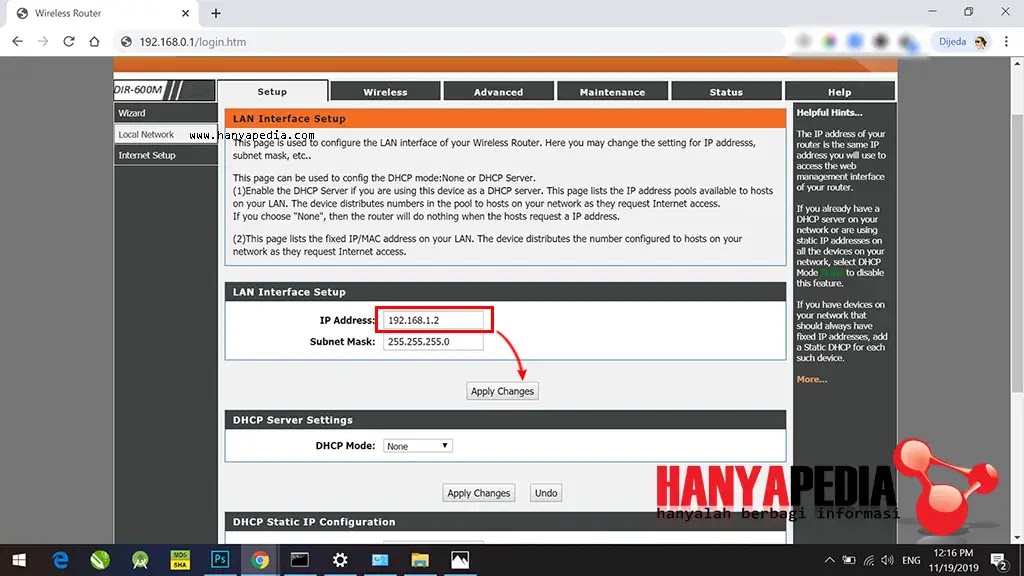
Router akan booting kembali, setelah masuk kembali ke pengaturan dengan mengetik alamat baru yaitu 192.168.1.2. Masukan kembali username lalu login.
Berikutnya kita mulai dengan membuat SSID berikut passwordnya. Pilih menu Wireless Wireless Basics.
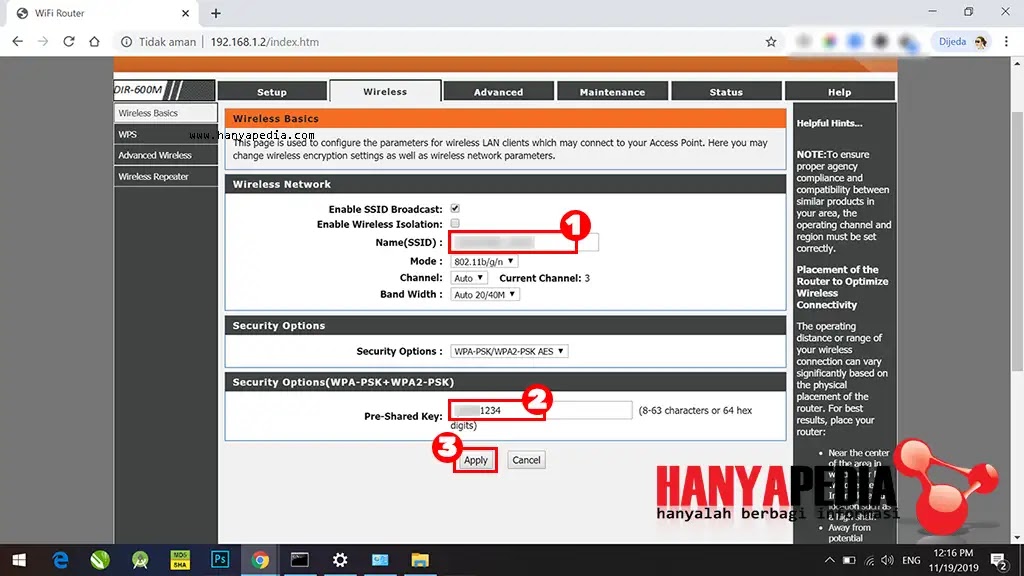
Selanjutnya pilih kembali menu Wireless Wireless Repeater. Lalu centang Repeater Enabled (2) dan klik Site Survey.
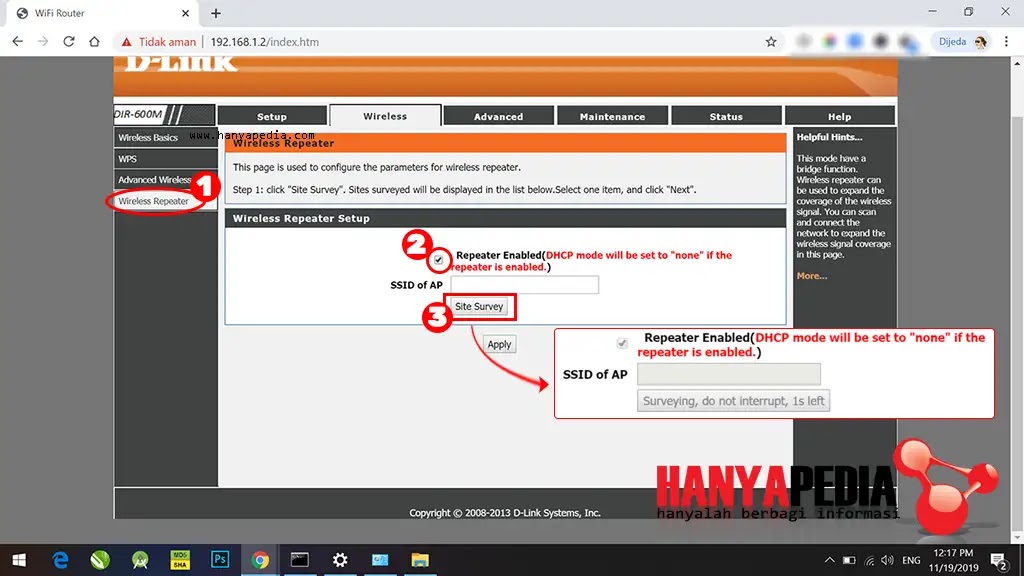
Maka akan ditampil SSID AP yang sedang aktif, silahkan list salah satu yang akan dijadikan sambungan repeater lalu next.

Masukan password (Pre-Shared Key) SSID, lalu next lagi.

Klik Reboot...

System akan rebooting..

Setelah Router D-Link DIR600M nyala kembali maka akan terlihat sinyal Wifi seluler atau Laptop akan meningkat melalui jaringan mode repeater.



No comments